小鱼教您掌握截图工具,轻松捕捉屏幕每一刻精彩
- 游戏动态
- 2025-10-29 08:24:33
- 35
(来源:小鱼教您)
大家好,我是小鱼,今天教大家几种简单实用的截图方法,不管你是用Windows电脑还是苹果电脑,都能找到适合你的那一款。
Windows电脑的截图方法
-
全屏截图,一键搞定 找到键盘上的一个键,上面写着 PrtSc 或者 Print Screen,按下它,整个屏幕的画面就被悄悄复制下来了,然后你打开微信或者Word,按Ctrl+V粘贴,图片就出来了。
-
想截哪就截哪 如果你不想截整个屏幕,只想截一部分,可以同时按下 Win键 + Shift + S,屏幕会变暗,你的鼠标会变成十字形,这时你就可以用鼠标拖拽,想截哪里就框选哪里,截完后,屏幕右下角会有个小通知,点开还能在上面画点东西再保存。
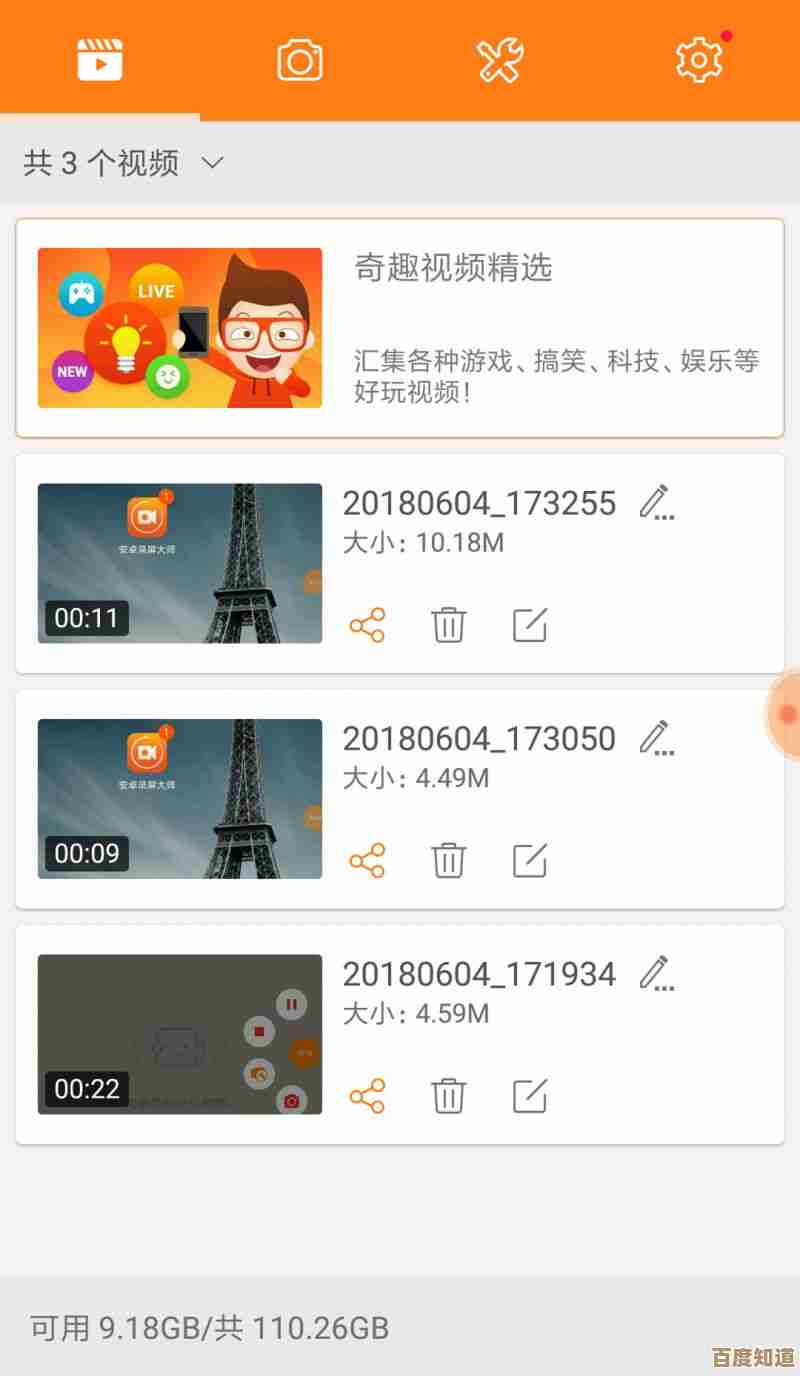
-
专业点的截图工具 在Windows系统里,还有一个叫“截图工具”的软件,你可以在开始菜单里找到它,打开后,你可以选择截矩形、截任意形状(想怎么画就怎么画),甚至还可以截取一个窗口,功能更多一些。
苹果Mac电脑的截图方法
苹果电脑的截图快捷键很统一,也很好记。
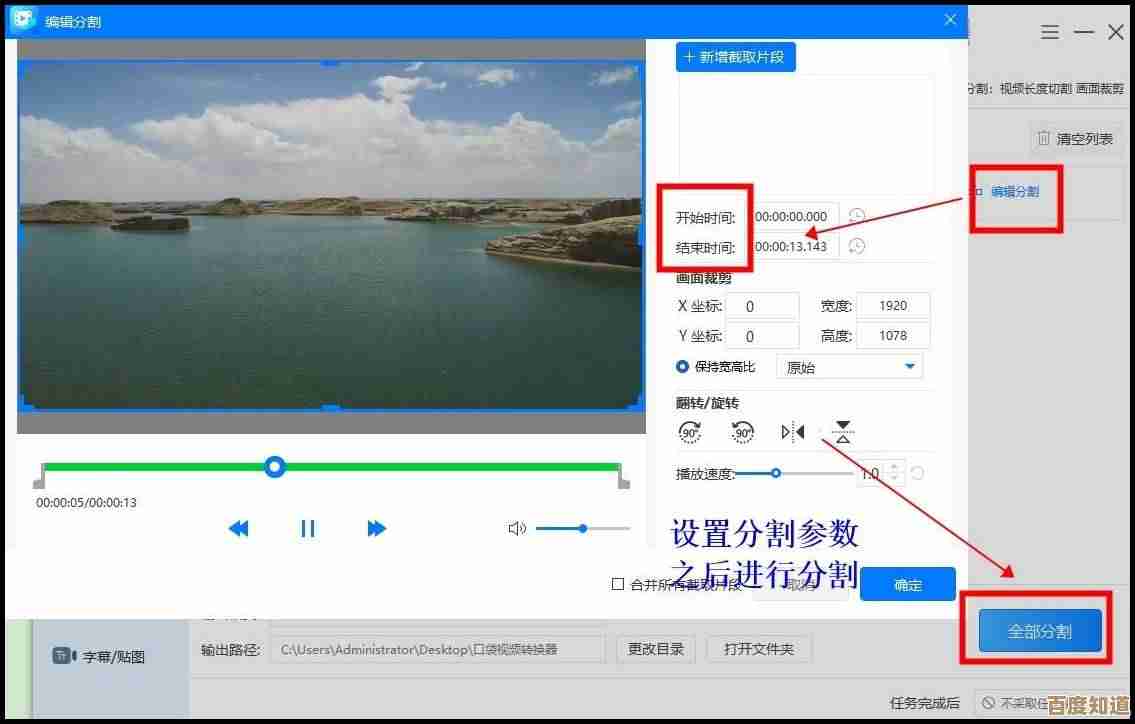
-
基本操作
- 全屏截图:同时按下 Shift + Command + 3,图片会直接保存在桌面上。
- 部分截图:同时按下 Shift + Command + 4,鼠标会变成一个小准星,拖拽选择区域就行了。
- 截某个窗口:先按 Shift + Command + 4,再按一下空格键,鼠标会变成一个小相机,然后点击你想要截的窗口,就能只截那个窗口,带一点阴影效果,很好看。
-
截图并编辑 如果想截完图直接修改,比如画个圈、打个马赛克,可以按 Shift + Command + 5,屏幕底部会弹出一个小工具栏,里面可以选择截全屏、截部分、甚至录屏,截完后图片会直接在屏幕上预览,你可以马上进行标记。
所有电脑都通用的“笨”方法
如果你记不住快捷键,或者临时用别人的电脑,还有个万能方法:就是用微信或者QQ。 登录你的微信电脑版,按 Alt + A,就可以随意截图了,QQ也是,按 Ctrl + Alt + A,这个方法特别方便,因为截完可以直接画图、打马赛克、标注,然后发送给朋友或者保存。
好了,以上就是几种常用的截图方法,希望小鱼教的这些能帮到你,以后看到屏幕上的精彩瞬间,就再也不会错过啦!
本文由代永昌于2025-10-29发表在笙亿网络策划,如有疑问,请联系我们。
本文链接:http://waw.haoid.cn/yxdt/50855.html
















